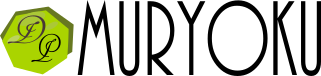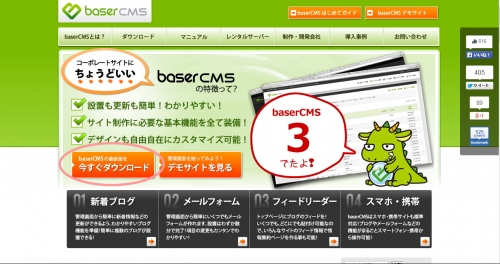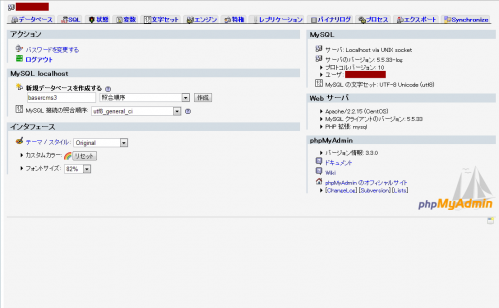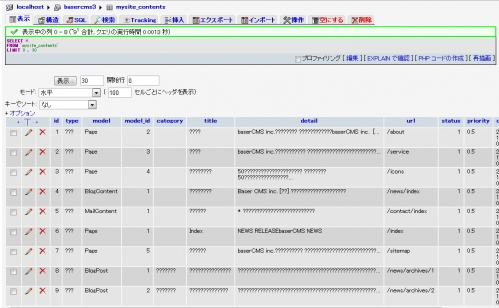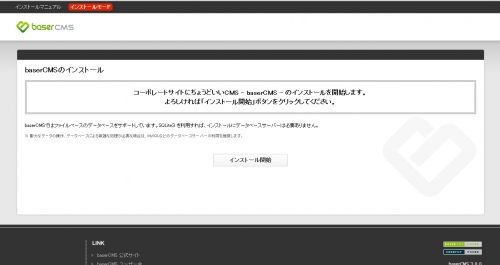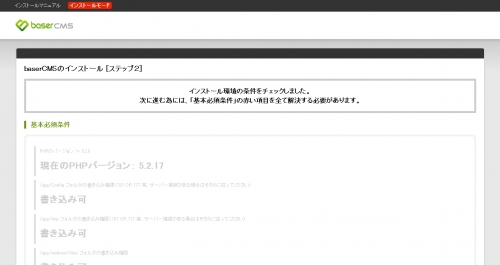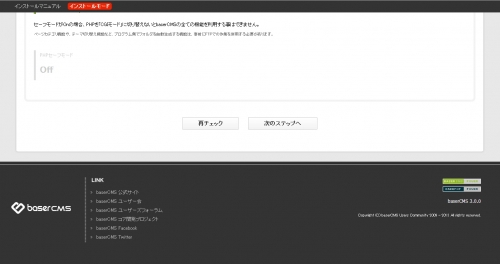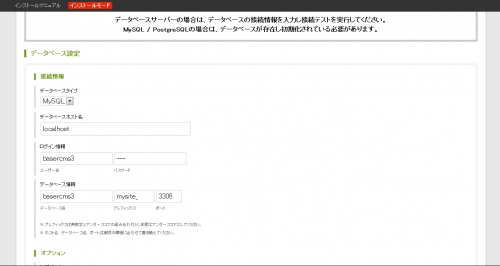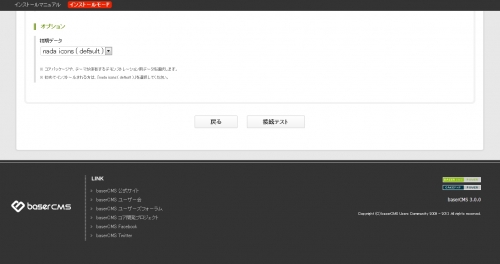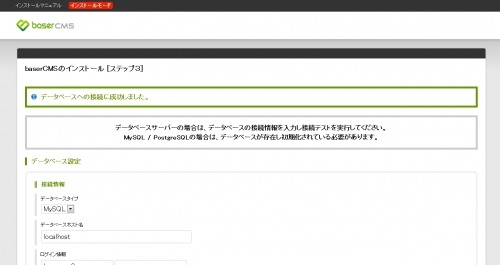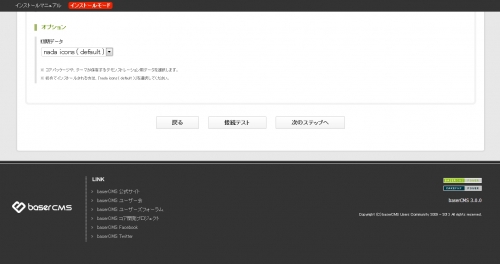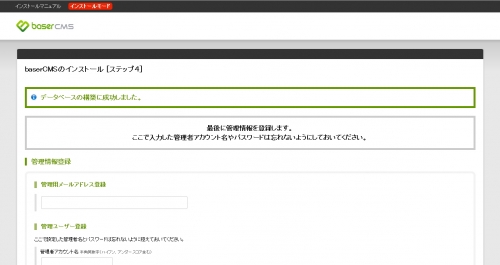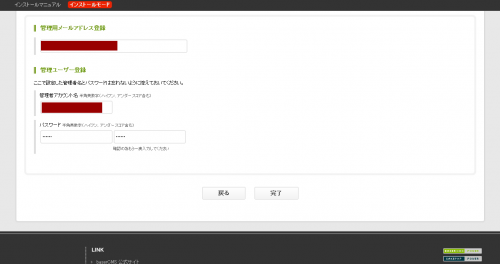CMSをインストールするくらいなら、その時間で1から作れると思っていた若かりし頃・・・・・
今は、CMSの便利さに脱帽です。
baserCMSは、何度かインストールしているのですが
毎回同じところで失敗するので注意するところを忘れないようにめもります。
せっかくなので最新のbaserCMSを導入しながらめもります。
Ⅰ.公式サイトから最新版をダウンロードします
Ⅱ.データベース作成
照合順序を指定しないと環境によっては
このように文字化けしてしまいます。
デフォルトキャラセットがUTF-8の環境では
大丈夫なんですが毎回化けた文字を見てから
あっ。。。。。と気づいて再インストールしてしまいます(笑)
Ⅲ.インストール
ダウンロードしたファイルを解凍してサーバにアップロードしてパーミッション変更
アップロードフォルダー/app/Config
アップロードフォルダー/app/tmp
アップロードフォルダー/app/webroot/files
アップロードフォルダー/app/webroot/themed
パーミッション777に設定します。
「完了」ボタンをクリックするとインストールが完了します。
運がよければ、管理画面が開きます。
Ⅳ.動作確認
アップロードフォルダー/adminにアクセスすると
管理機能にアクセス出来ます。
ユーザIDとパスワードを入力して管理機能にログインします。
ここで、レイアウトが崩れている、文字化けしている場合は
DBの文字コードの設定が正しく行われていません;;
諦めて、テーブルを全て消して文字コードを再設定してから
インストールし直すのが一番早いです。
(DBの文字コード設定しなおしてデータコピーして戻せば正常動作しますがw
サクッとそれが出来る人は失敗しないと思うのでwww)
baserCMSは、初期のバージョンからするとかなり安定して来ていると思います。
機能的には、物足りない部分もあるのですが足りない部分は、足せば良いだけなので
フリーCMSとしては、十分実用レベルだと思います。
次は、テンプレート作成とプチ機能アップをして行きます。